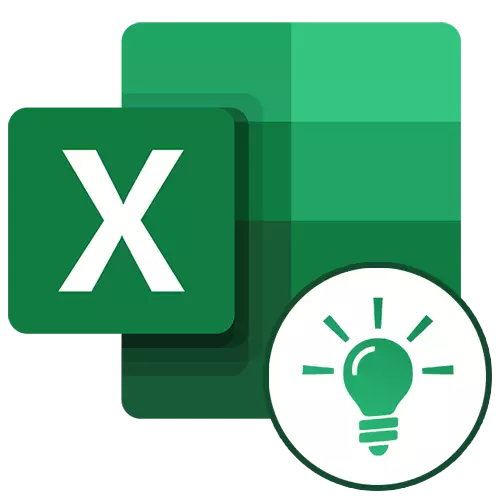
Microsoft Excel inaweza kuwezesha sana mtumiaji na meza na maneno ya numeric kwa kuinua. Hii inaweza kupatikana kwa kutumia zana za maombi na kazi mbalimbali. Hebu tuangalie manufaa zaidi.
Kufanya kazi na vipengele katika Excel.
Kutokana na marudio ya kazi ya programu, mtumiaji hajui daima juu ya uwezekano wa kurahisisha ushirikiano na zana nyingi za Excel. Zaidi ya makala tutazungumzia kuhusu vipengele 10 bora ambavyo vinaweza kuwa na manufaa kwa madhumuni tofauti, na pia kutoa viungo kwa masomo ya kina ya kufanya kazi na kila mmoja wao.Kazi "PRD"
Moja ya kazi zilizohitajika zaidi katika Microsoft Excel ni "vlorup)". Kwa kutumia hiyo, unaweza kuburudisha maadili ya meza moja au kadhaa kwa mwingine. Katika kesi hiyo, utafutaji unafanywa tu katika safu ya kwanza ya meza, na hivyo kubadilisha data katika meza ya chanzo, data huzalishwa moja kwa moja na katika meza ya derivative ambayo mahesabu ya mtu binafsi yanaweza kufanywa. Kwa mfano, habari kutoka kwenye meza ambayo kuna vizuizi vya bidhaa vinaweza kutumiwa kuhesabu viashiria katika meza kuhusu kiasi cha ununuzi katika masharti ya fedha.
ERP imeanza kwa kuingiza operator OPR kutoka "kazi bwana" katika kiini ambapo data inapaswa kuonyeshwa.
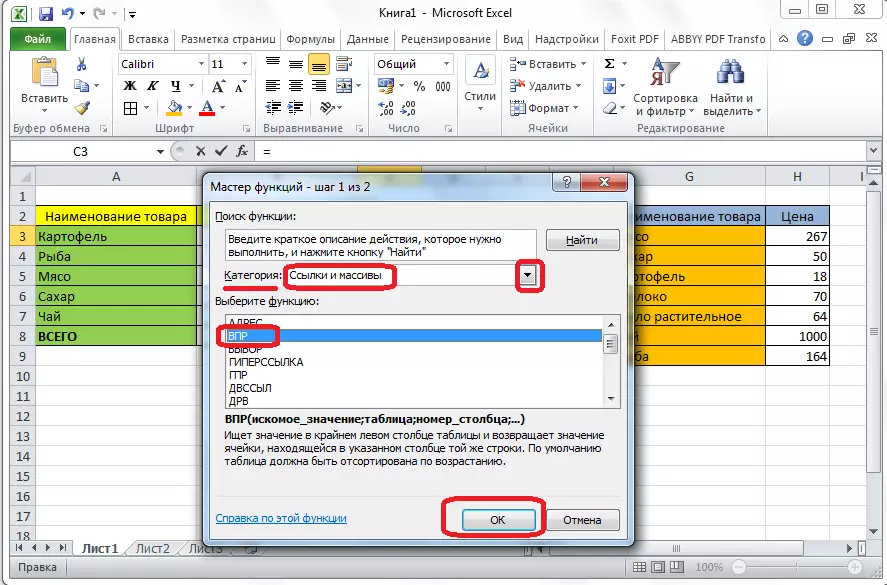
Katika dirisha inayoonekana, baada ya kuanza kipengele hiki, lazima ueleze anwani ya seli au seli mbalimbali, kutoka ambapo data itaimarishwa.
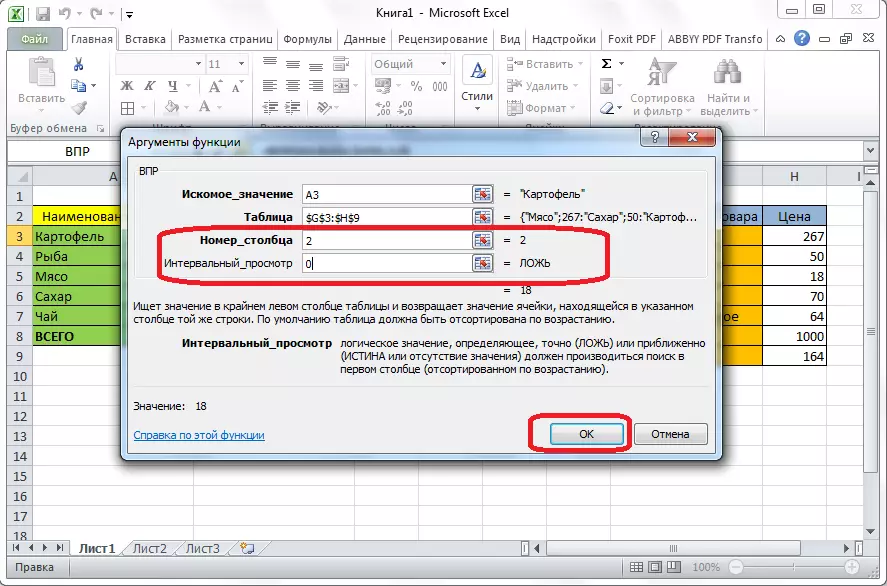
Somo: Matumizi ya kazi ya "MPR" katika Microsoft Excel
Majedwali yaliyoimarishwa
Kipengele kingine muhimu cha mpango wa Excel ni kuunda meza ya muhtasari, kutoa kikundi cha data kutoka kwenye meza nyingine kwenye vigezo mbalimbali, kufanya mahesabu mbalimbali pamoja nao (summation, kuzidisha, mgawanyiko, nk), na matokeo yanaonyeshwa kwenye meza tofauti. Katika kesi hiyo, kuna uwezekano mkubwa wa kuanzisha mashamba ya meza ya pivot.

Imeundwa kwenye kichupo cha "Insert" kwa kushinikiza kifungo, kinachoitwa - "meza ya muhtasari".
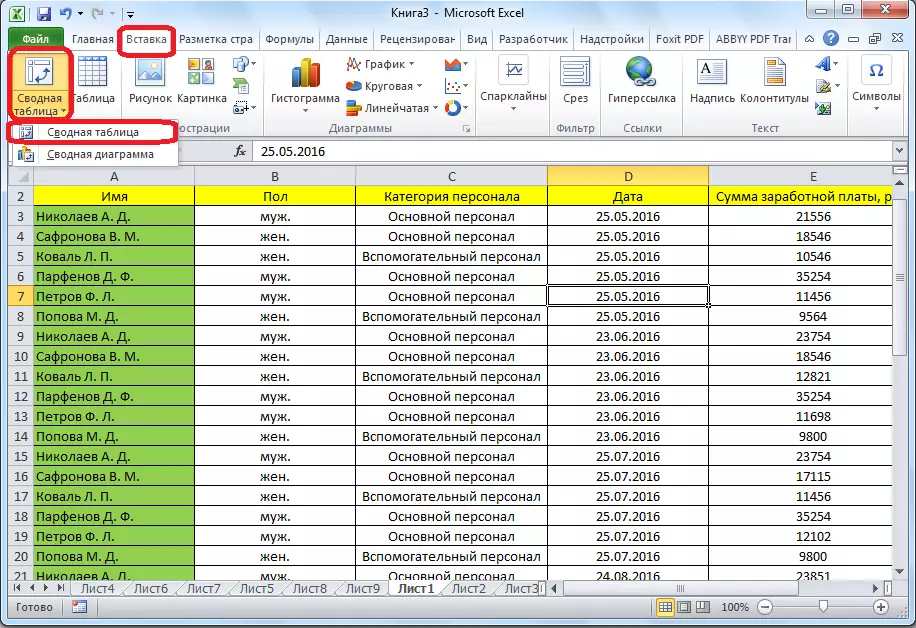
Somo: Tumia meza za muhtasari katika Microsoft Excel.
Kujenga michoro.
Kwa kuonyesha maonyesho ya data iliyowekwa kwenye meza, ni rahisi kutumia michoro. Mara nyingi hutumiwa kuunda mawasilisho, kuandika kazi za kisayansi, kwa madhumuni ya utafiti, nk. Excel hutoa zana mbalimbali za kujenga aina mbalimbali za michoro.

Ili kuunda mchoro, unahitaji kuonyesha seti ya seli na data unayotaka kuonyesha. Kisha, kuwa kwenye kichupo cha "Insert", chagua aina ya chati kwenye mkanda, ambayo unafikiria kuwa yanafaa zaidi kwa kufikia malengo.
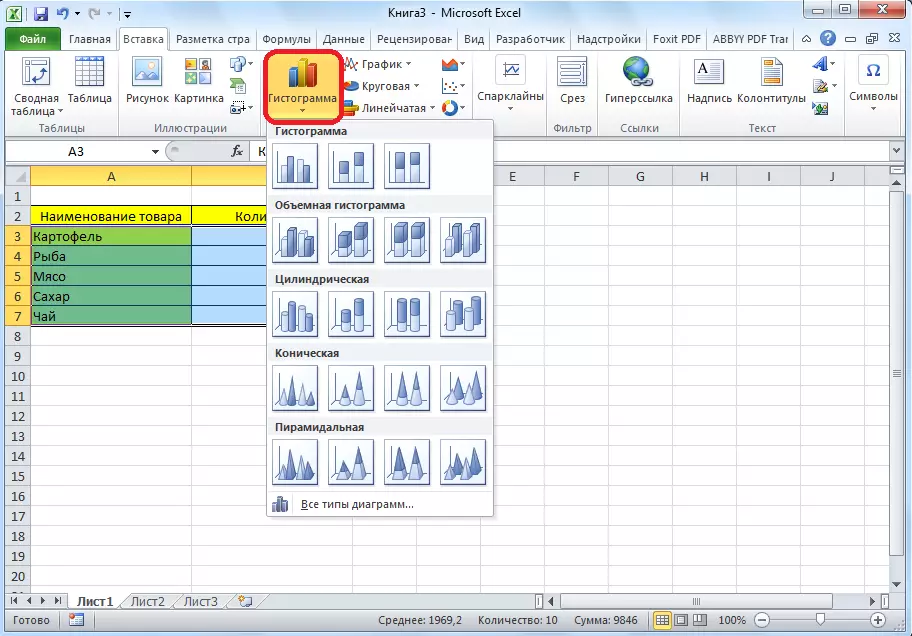
Kuweka sahihi zaidi ya chati, ikiwa ni pamoja na ufungaji wa jina lake na majina ya axes, hufanywa katika kichupo cha "Kazi na Chati".
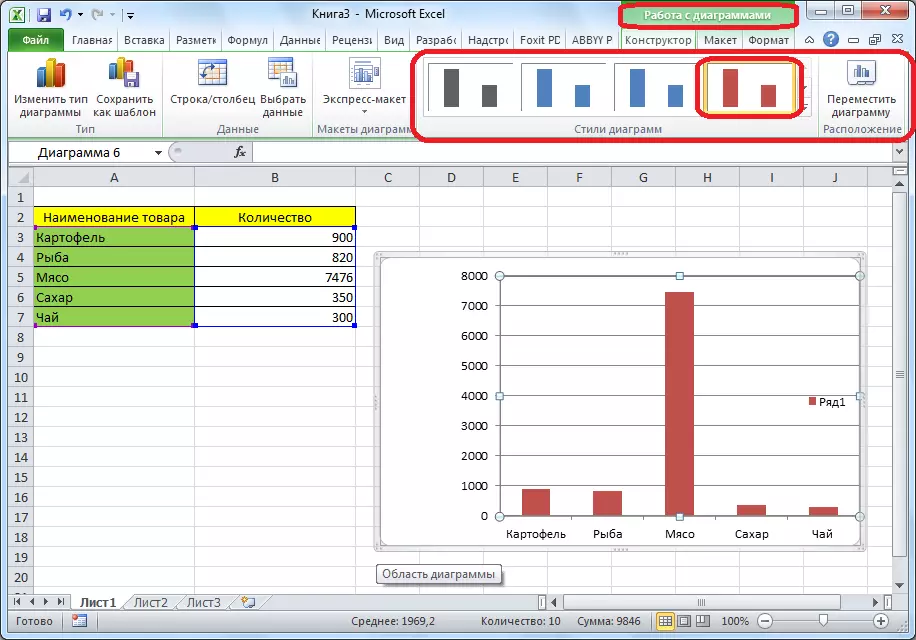
Moja ya aina ya chati ni graphics. Kanuni ya kujenga ni sawa na aina iliyobaki ya chati.
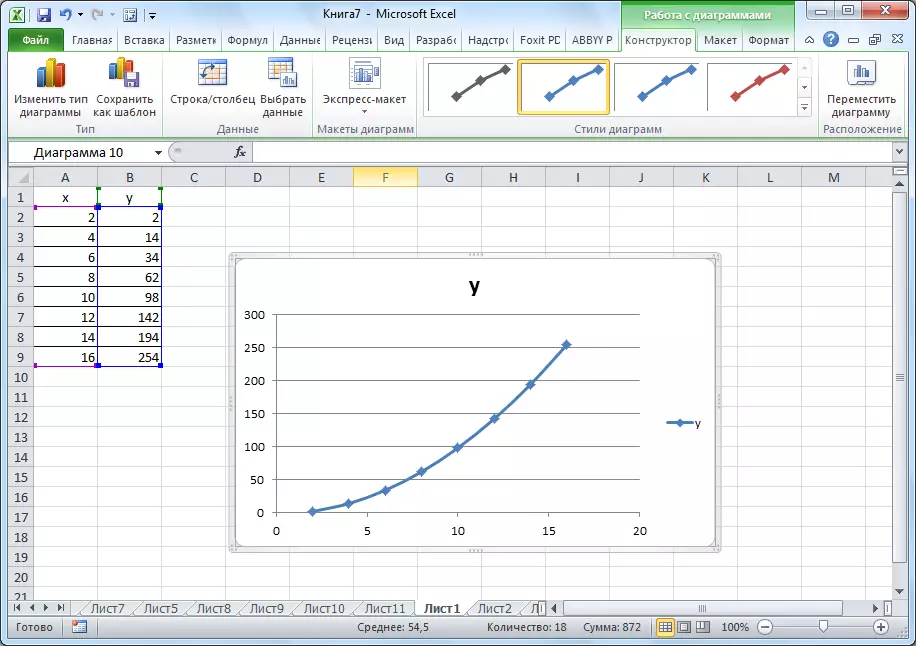
Somo:
Chati ya Maombi katika Microsoft Excel.
Kujenga grafu katika Microsoft Excel.
Formula katika Excel.
Kufanya kazi na data ya nambari, programu hutoa formula maalum. Kwa msaada wao, unaweza kuzalisha vitendo mbalimbali vya hesabu na data katika meza: kuongeza, kuondoa, kuzidisha, mgawanyiko, ujenzi wa uchimbaji wa mizizi, nk. Ili kutumia formula, unahitaji katika kiini, ambapo imepangwa pato matokeo, kuweka ishara "=". Baada ya hapo, formula yenyewe imeanzishwa, ambayo inaweza kuwa na ishara za hisabati, namba na anwani za seli. Ili kutaja anwani ya kiini, ambayo data inachukuliwa ili kuhesabu, ni ya kutosha kubonyeza juu yake na panya, na kuratibu zake zitaonekana kwenye kiini kwa pato la matokeo.
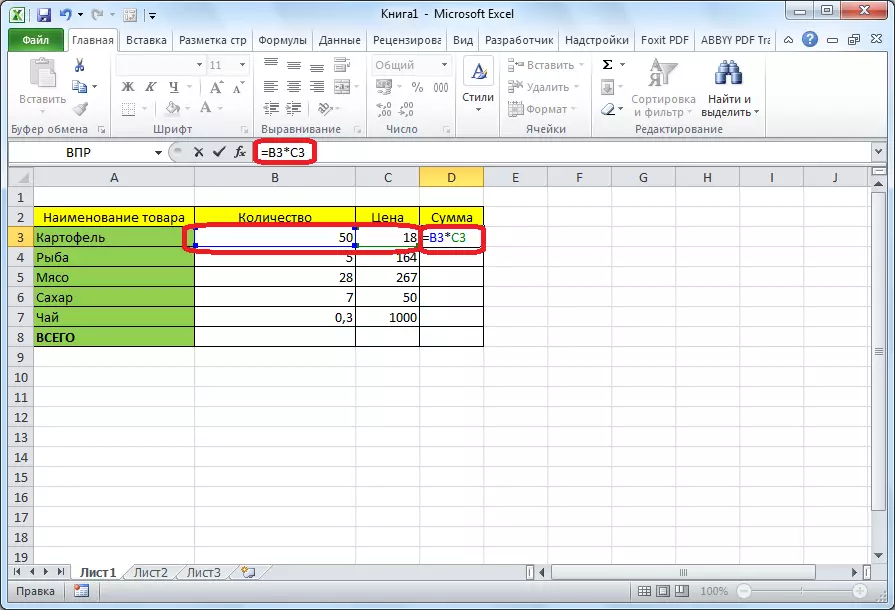
Excel pia ni rahisi kutumia na kama calculator ya kawaida. Ili kufanya hivyo, katika mstari wa formula au katika kiini chochote, maneno ya hisabati yanaanzishwa tu baada ya ishara ya "=".
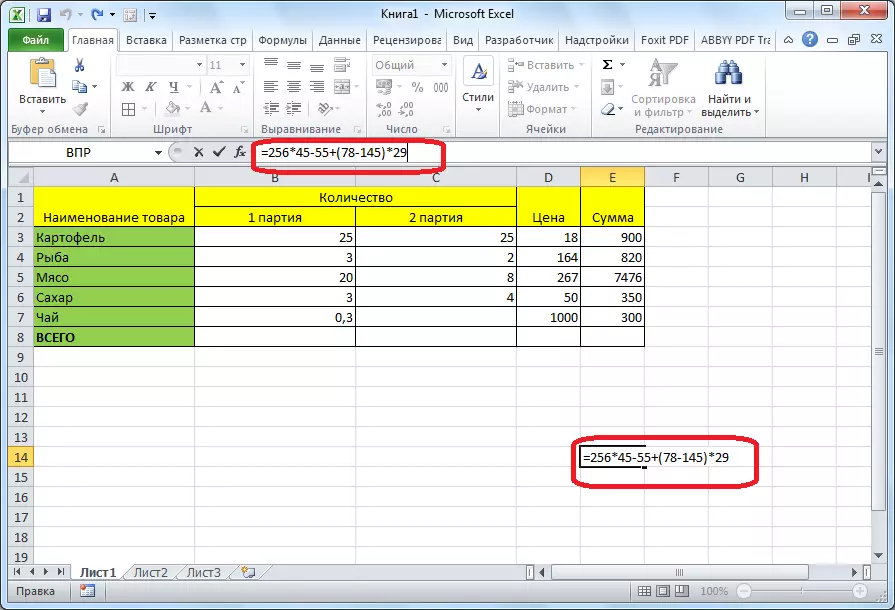
Somo: Matumizi ya formula katika Microsoft Excel.
Kazi "Ikiwa"
Moja ya kazi maarufu zaidi ambazo hutumiwa katika Excel ni "kama". Inafanya uwezekano wa kuweka matokeo moja katika kiini wakati wa kufanya hali fulani na matokeo mengine katika kesi ya kutofuata. Syntax yake inaonekana kama hii: ikiwa (kujieleza kwa mantiki; [matokeo kama ukweli]; [matokeo ikiwa ni uongo]).
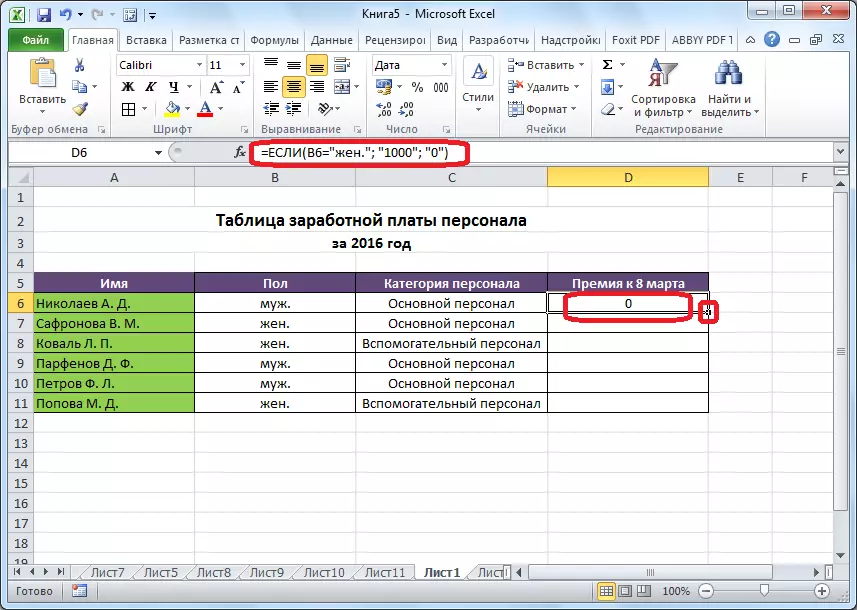
Waendeshaji "na", "au" na nested "ikiwa" kuzingatia ni kuweka kwa hali nyingi au moja ya hali kadhaa.

Somo: Tumia kazi "ikiwa" katika Microsoft Excel
Macros.
Kwa msaada wa macros katika programu, utekelezaji wa vitendo fulani ni kumbukumbu, na kisha huzalishwa moja kwa moja. Hii inaokoa wakati wa kufanya idadi kubwa ya kazi ya aina moja. Macros imeandikwa kwa kugeuka kukamata kwa vitendo vyao katika programu kupitia kifungo kinachofanana kwenye mkanda.
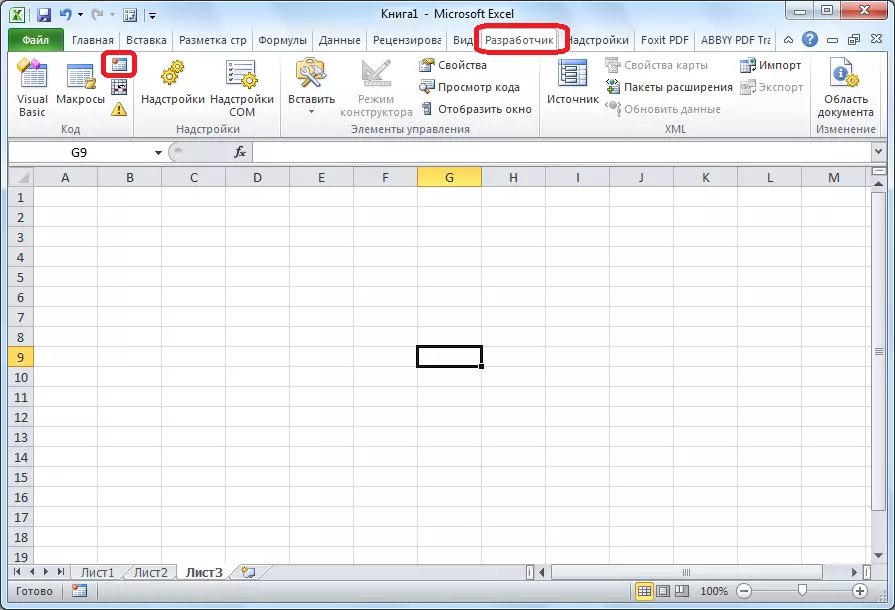
Rekodi ya Macro inaweza pia kurekodi kwa kutumia lugha ya msingi ya markup katika mhariri maalum.
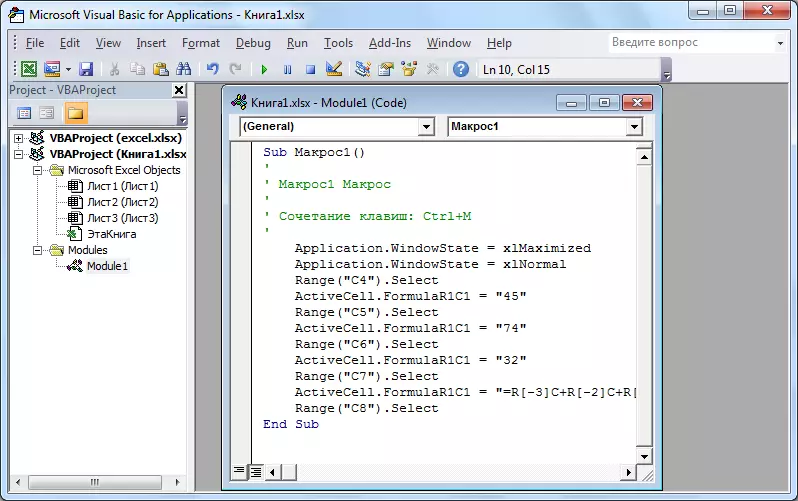
Somo: Tumia macros katika Microsoft Excel.
Mpangilio wa masharti.
Ili kuonyesha data maalum, kazi ya kawaida ya kupangilia hutumiwa kwenye meza, ambayo inakuwezesha kusanidi sheria za uteuzi wa seli. Kuunda masharti yenyewe inaruhusiwa kufanywa kama histogram, kiwango cha rangi au seti ya icons. Mpito huo unafanywa kupitia kichupo cha "nyumbani" na ugawaji wa seli mbalimbali ambazo utaenda. Kisha, katika "mitindo" ya toolbar, bonyeza kitufe cha kuwa na jina "muundo wa masharti". Baada ya hapo, itabaki kuchagua chaguo la kupangilia ambalo unafikiria kuwa sahihi zaidi.
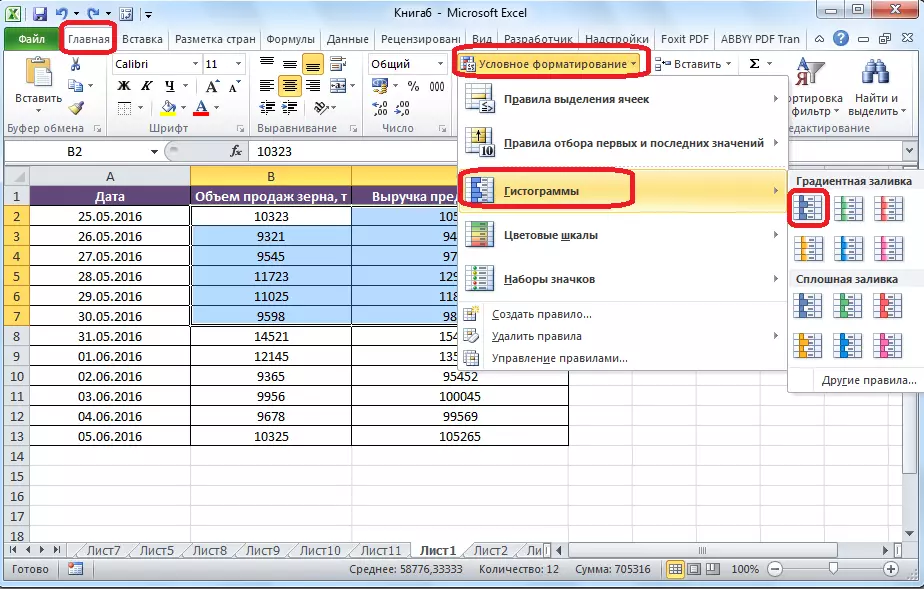
Kuunda utafanyika.
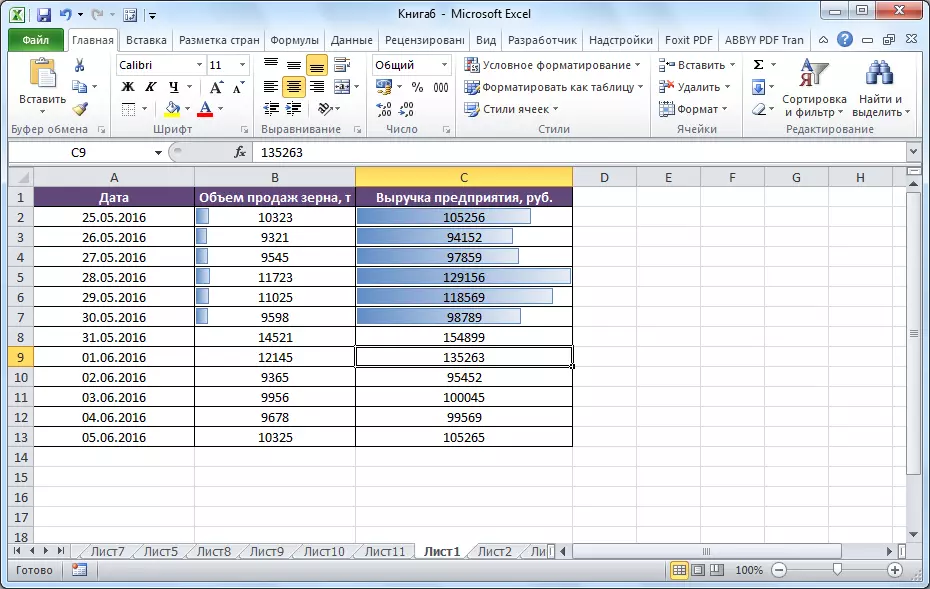
Somo: Matumizi ya muundo wa masharti katika Microsoft Excel.
Jedwali la "Smart"
Sio watumiaji wote wanajua kwamba meza, tu inayotolewa na penseli au mipaka, Excel anaona kama eneo rahisi la seli. Fanya mpango wa kuona data hii kuweka kama meza inaweza kubadilishwa. Hii imefanywa tu: kuanza na aina ya taka na data, na kisha, kuwa kwenye kichupo cha Nyumbani, bofya kitufe cha "Fomu kama meza". Orodha itaonekana na mitindo tofauti ya kubuni, ambapo inaelezea sahihi.
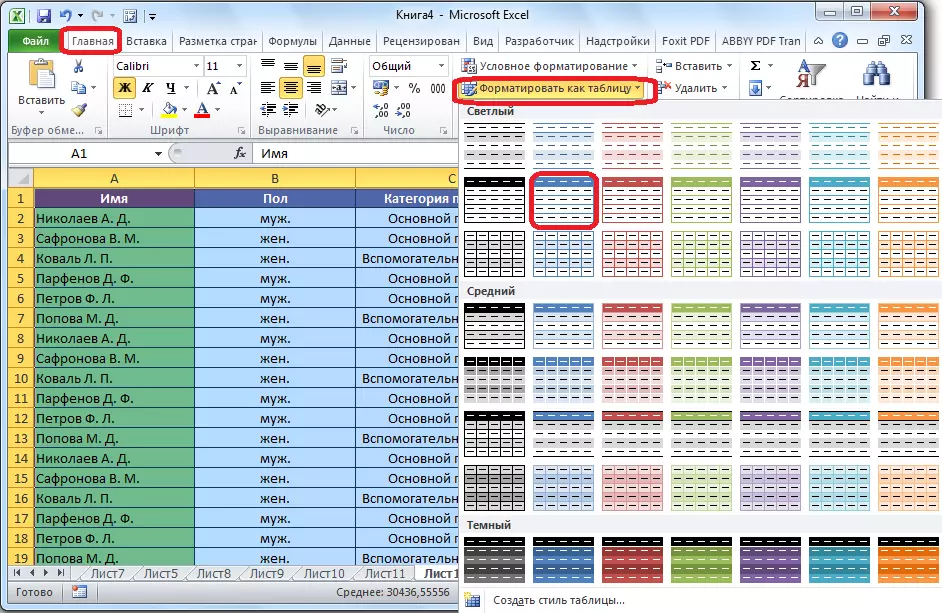
Jedwali pia linaundwa kwa kushinikiza kitufe cha "Jedwali", kilichoko kwenye kichupo cha "Insert", baada ya kutaja eneo fulani la karatasi na data.

Seti ya kujitolea ya seli Mhariri ataona kama meza. Kwa hiyo, kwa mfano, ikiwa unaingia data katika seli zilizopo kwenye mipaka, zitaingizwa moja kwa moja ndani yake. Mbali na hili, wakati wa kupiga chini, cap itakuwa daima ndani ya uwanja wa mtazamo.
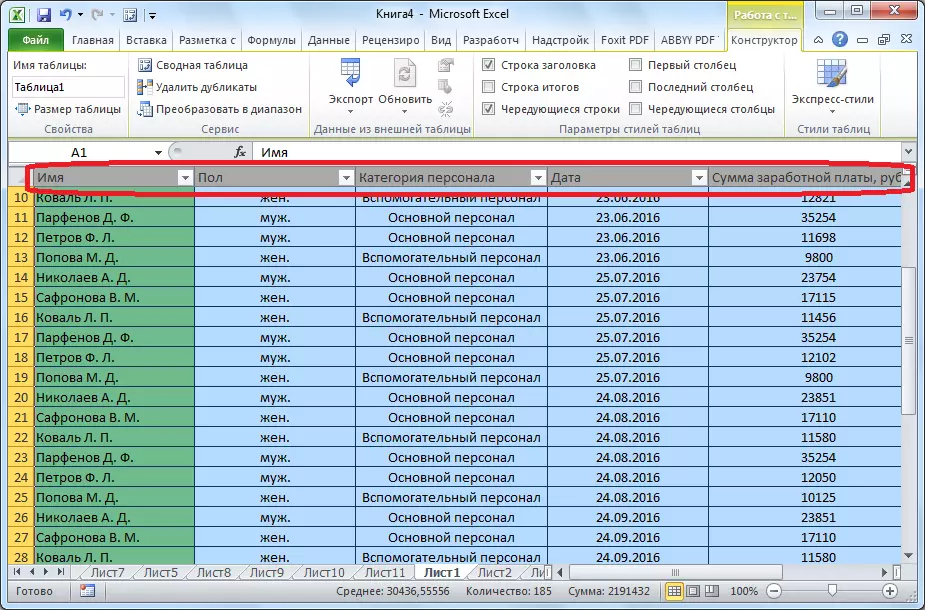
Somo: Kujenga meza katika Microsoft Excel.
Uteuzi wa parameter.
Kutumia kipengele cha uteuzi wa parameter, unaweza kuchagua data ya chanzo, kuongozwa na matokeo yaliyotakiwa kwako. Bonyeza tab ya "Data" na bofya "Uchambuzi" Nini kama "", iko katika "kazi na data" toolbar. Katika orodha inayoonekana, taja "uteuzi wa parameter ..." kipengee.

Dirisha la uteuzi wa parameter linafungua. Katika "Sakinisha kwenye shamba", lazima ueleze kiungo kwenye kiini ambacho kina fomu ya taka. Katika uwanja wa "Thamani", matokeo ya mwisho unataka kupokea. Katika uwanja wa "Mabadiliko ya Kiini", ingiza kuratibu za kuratibu za kiini na thamani iliyorekebishwa.
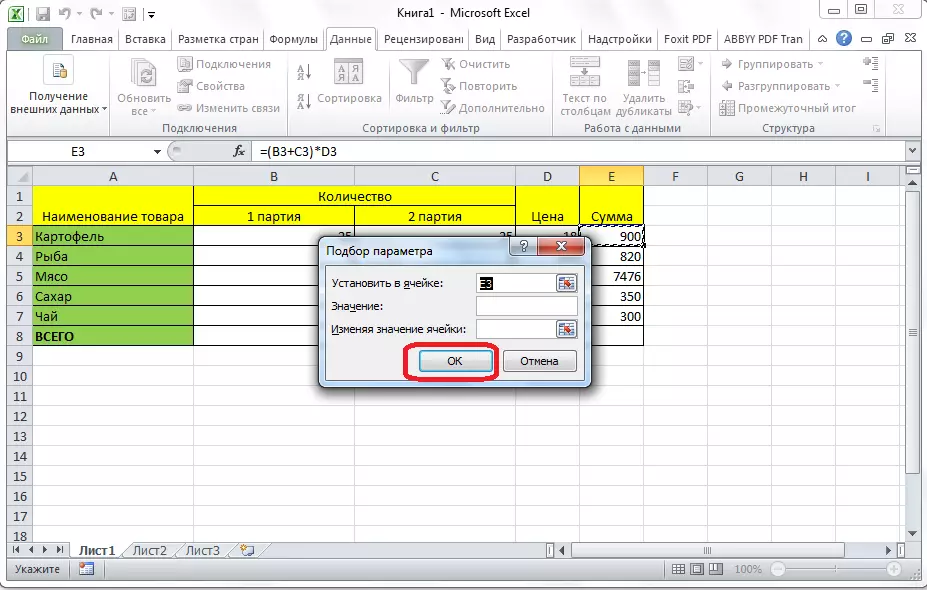
Somo: Kutumia uteuzi wa parameter katika Microsoft Excel.
Kazi "Index"
Uwezekano kwamba kipengele cha "ripoti" ni karibu na uwezo wa kazi "PRD". Pia inakuwezesha kutafuta data katika safu ya maadili na kuwarejesha kwenye kiini maalum. Syntax inaonekana kama hii: index (aina_names; namba__number_number).

Somo: Tumia kazi ya "index" katika Microsoft Excel
Hii sio orodha kamili ya kazi zote zinazopatikana katika Microsoft Excel. Tulielekeza tu kwa watu maarufu zaidi na muhimu zaidi.
